*****
>[danger] ### 添加设备之前,务必修改好相机IP,不能让IP冲突。
*****
添加步骤
> 软件主界面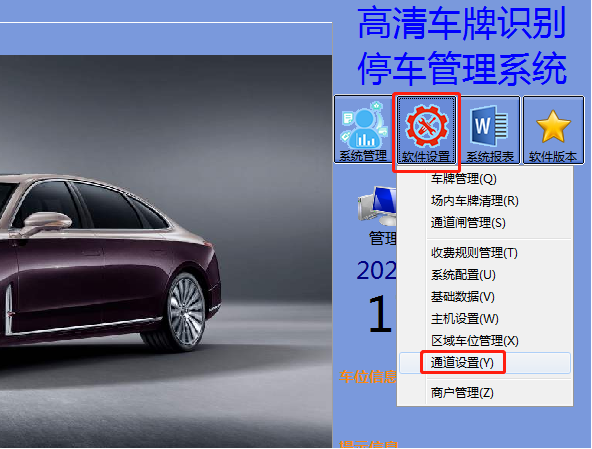
> *****
> 通道列表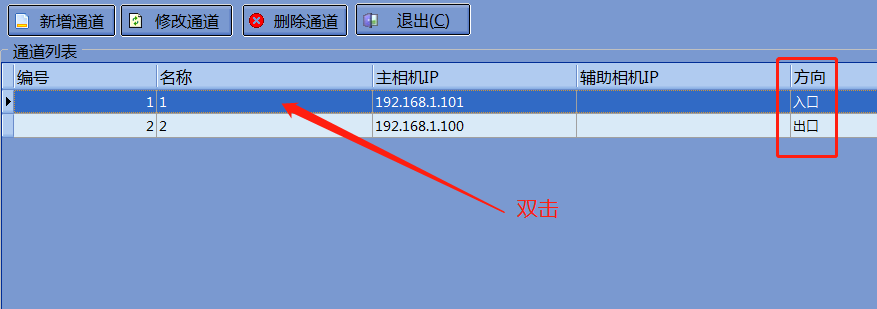
> *****
> 通道设置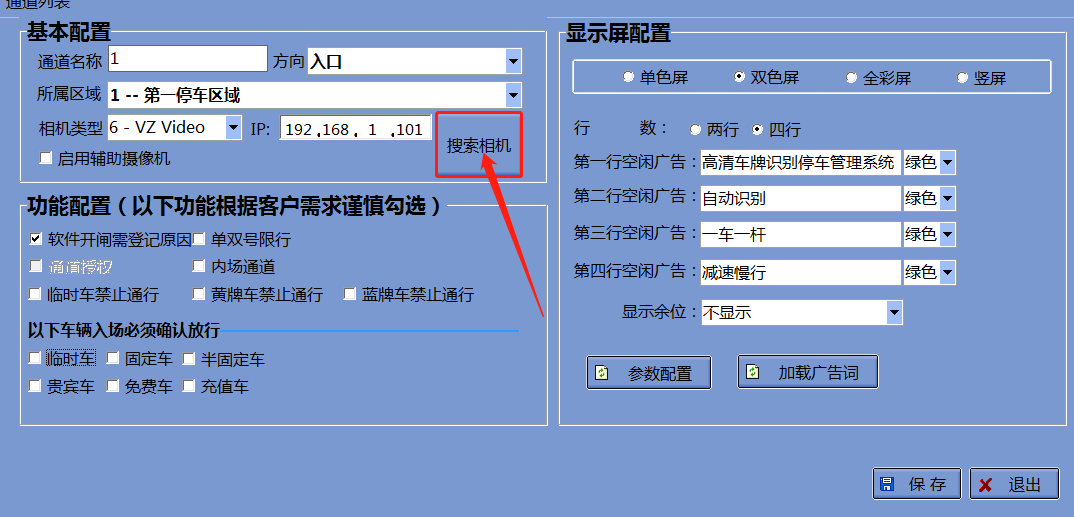
> *****
> 搜索相机界面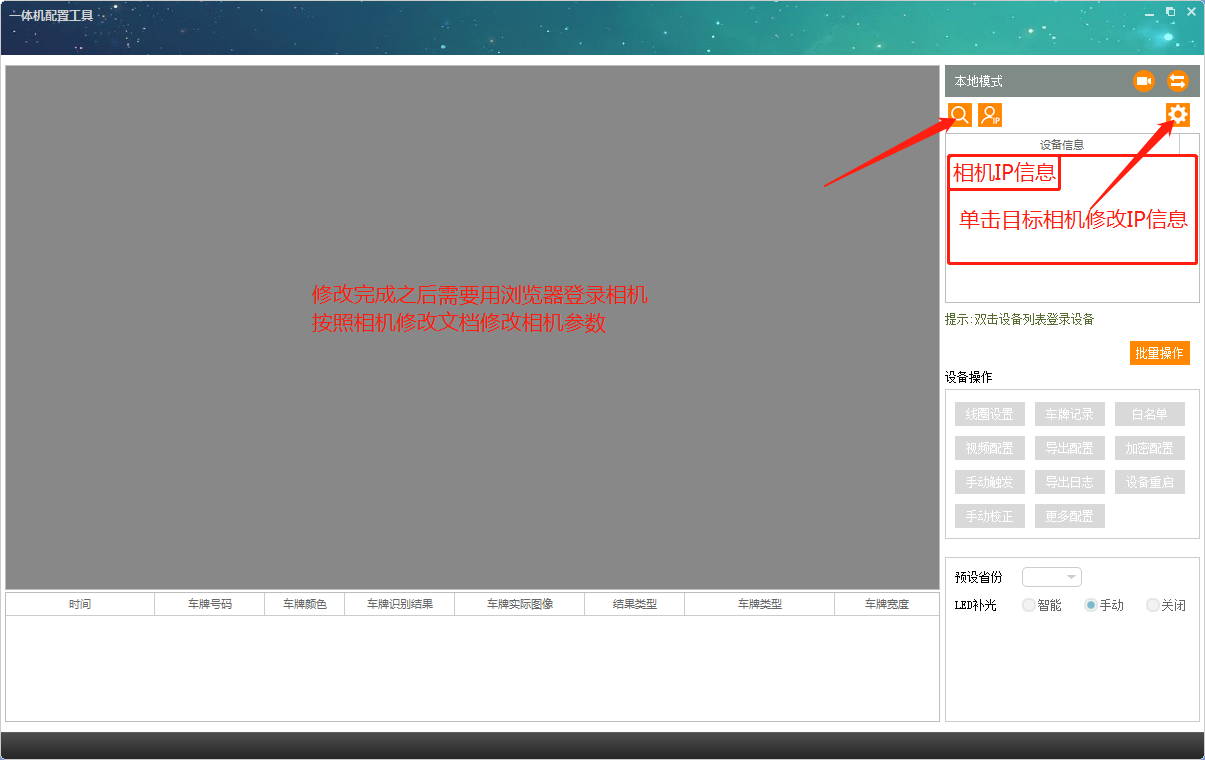
> ****
> # [**相机参数文档**](https://s3-cn-south-1.qiniucs.com/anyroad001/Anyroad/VZ%E5%8D%8F%E8%AE%AE%E8%AE%BE%E7%BD%AE%E6%96%B9%E6%B3%95.html?X-Amz-Algorithm=AWS4-HMAC-SHA256&X-Amz-Credential=Ina63EGbXIS597k9gUadCuX-MnYto5o4fJTZFjDp%2F20201030%2Fcn-south-1%2Fs3%2Faws4_request&X-Amz-Date=20201030T024414Z&X-Amz-Expires=600&X-Amz-Signature=ed0a05075b2683fbe55e395e5250ea2a3c3a61af0ef981f93a04229bf863bf18&X-Amz-SignedHeaders=host)
> *****
> 浏览器登录相机相机,按`相机参数文档` 调试。
> 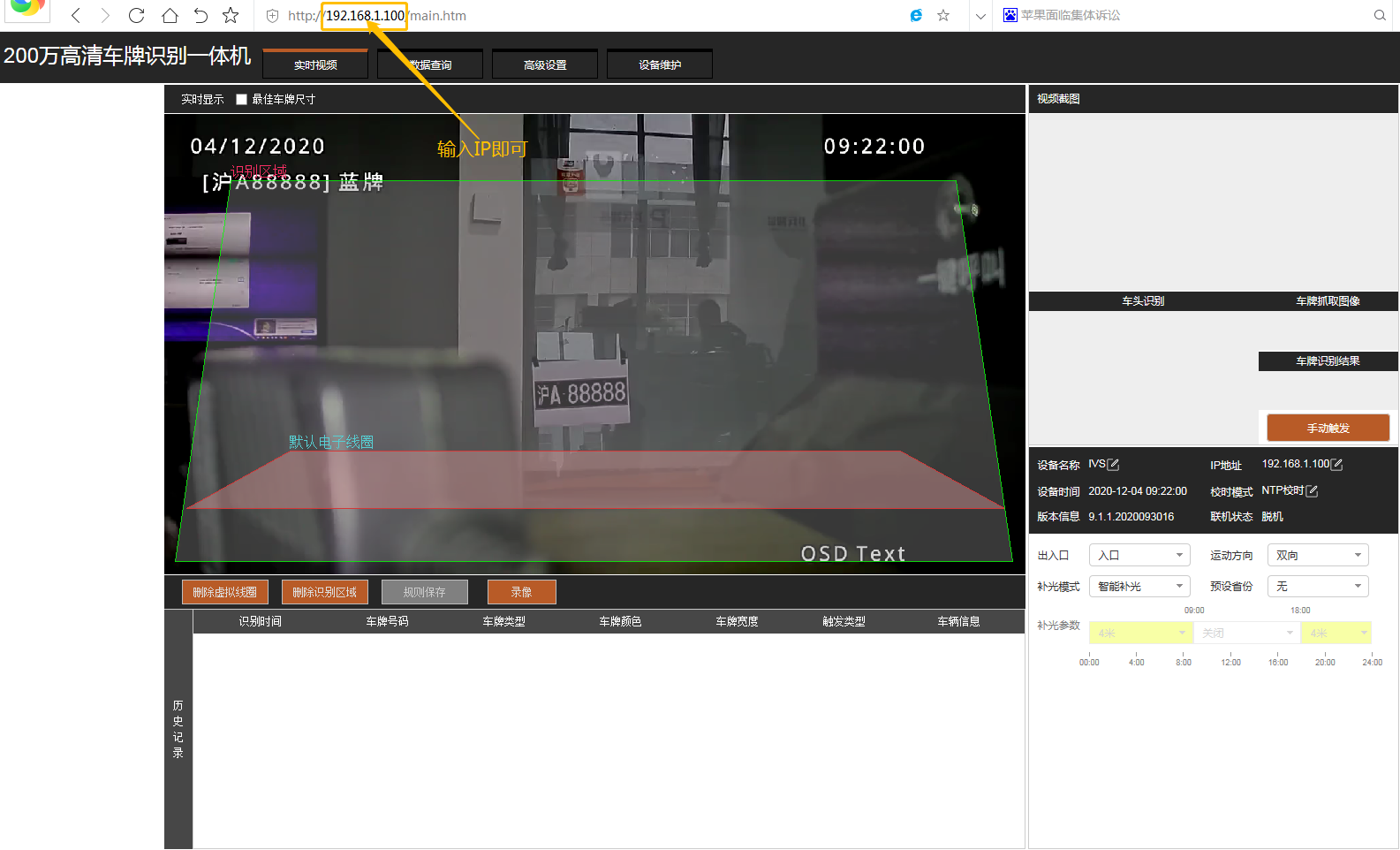
> ****
> 按`相机参数文档` 调试完成后开始添加设备到软件
> 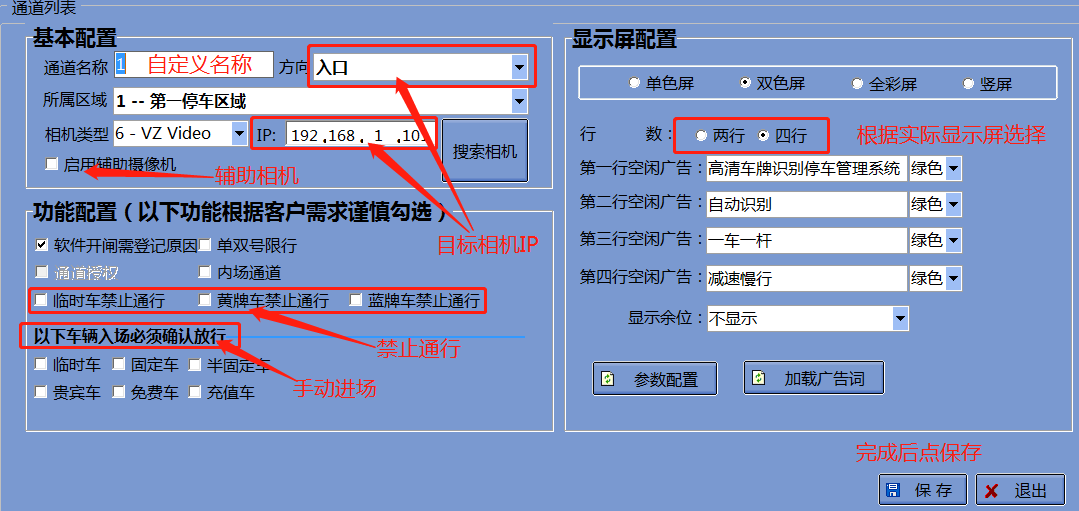
> 相机都添加完成之后,重启软件就可以看到设备视频监控了
> *****
******
- 手机USB共享网络方法
- 下载中心
- 1、车牌识别软件下载
- 2、向日葵远程软件下载
- 软件操作步骤
- 1、软件安装及配置数据库步骤
- 2、软件功能介绍及操作说明
- 2-1、添加设备
- 2-2、添加/删除白名单(固定车辆、半固定车辆)
- 子母车添加/删除步骤
- 2-3、收费规则设置
- 3、设备接线图
- 布线示意图
- 常见问题
- 车牌为什么总是识别错误?
- 多车多位怎么设置?
- 摄像头在软件主界面是黑屏,怎么处理?
- 为什么没有语言播报?
- 车辆进出为什么没有显示车牌信息?
- 摄像机内置补光灯怎么设置?
- 补光灯为什么不亮?
- 夜间时,软件实时视频很暗导致识别错误?
- 车大灯照着摄像头雪白一片导致识别错误?
- 如何设置多台电脑联机管理(多车道多岗亭)
- 移动支付及无感支付使用说明
- 1、停车场开通移动支付方案介绍
- 2、移动支付设置和操作步骤
- 3、移动支付打折功能使用说明
- 3-1、软件设置说明
- 3-2、bolink平台设置说明
- 详细说明
- 3-3、bolink商户发送减免券方式
- 3-4、PP云平台设置说明
